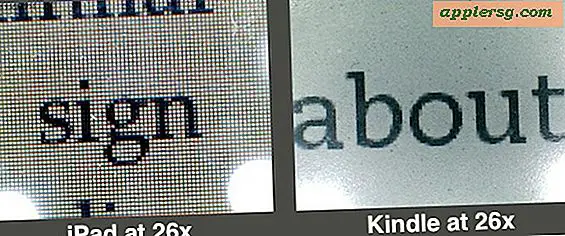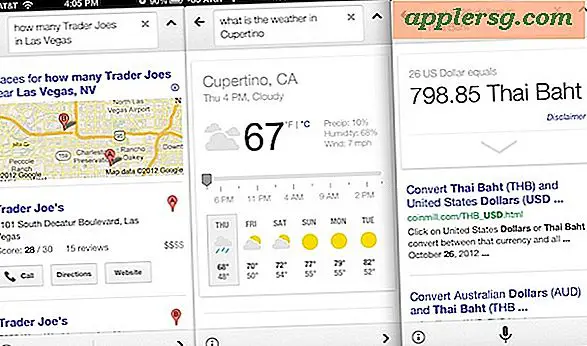Neem time-lapse video op met de iPhone-camera
 Van de vele camera-verbeteringen die op de iPhone zijn gearriveerd met de introductie van moderne iOS, is misschien wel een van de leukste en interessantste om te gebruiken de Time-Lapse-functie. Nog niet zo lang geleden werden Time-Lapse-fotografie en video als redelijk geavanceerd beschouwd, maar de iPhone maakt het zo eenvoudig dat vrijwel iedereen met weinig moeite een hoogwaardige time-lapse-video kan opnemen. We gaan demonstreren hoe u de nieuwe Time-Lapse-functie op de iPhone kunt gebruiken en bieden enkele tips om de beste resultaten met uw video's te krijgen.
Van de vele camera-verbeteringen die op de iPhone zijn gearriveerd met de introductie van moderne iOS, is misschien wel een van de leukste en interessantste om te gebruiken de Time-Lapse-functie. Nog niet zo lang geleden werden Time-Lapse-fotografie en video als redelijk geavanceerd beschouwd, maar de iPhone maakt het zo eenvoudig dat vrijwel iedereen met weinig moeite een hoogwaardige time-lapse-video kan opnemen. We gaan demonstreren hoe u de nieuwe Time-Lapse-functie op de iPhone kunt gebruiken en bieden enkele tips om de beste resultaten met uw video's te krijgen.
Voor een snelle achtergrond werkt time-lapse door de opnamesnelheid van recordafbeeldingen in een video te verminderen, en dat verminderde framerate de illusie geeft dat de tijd in de video sneller gaat, alsof een video versneld wordt of afloopt. Het effect is echt leuk en kan worden gebruikt om alles op te nemen, van een bloeiende bloem, tot verkeer dat zoomt rond een stad of een weg, wolken die in de lucht vliegen (wat onze voorbeeldvideo hieronder is), of mensen die maniakaal in een scène rondlopen, of wat je maar wilt.
Hoe Time Lapse video opnemen met iOS Camera App
Zoals eerder vermeld, heb je de nieuwste versie van iOS nodig om deze functie op de iPhone te hebben en ook een redelijk modern iOS-apparaat. De nieuwere iPhones registreren de timelapse in video met hogere resolutie dan oudere modellen.
- Open de Camera-app op de iPhone zoals gebruikelijk en veeg over (of omlaag) totdat je de selectie "Time-Lapse" hebt gemaakt
- Tik op de knop "Opnemen" om time-lapse-video te maken
- Tik op dezelfde knop om de time-lapse-opname te beëindigen en op te slaan als een video op de iPhone

Opmerkelijk eenvoudig, toch? Het is wanneer de video klaar is met opnemen je vindt het in de Photos app "Recent toegevoegd" of "Camera Roll" sectie, of de "Video's" sectie van iOS Foto's (ja, dat is een beetje raar dat video's in de foto's app).
Voorbeeld time lapse video's gemaakt met de iPhone
Je vraagt je waarschijnlijk af wat een time-lapse-video voor de iPhone is, dus hier is een relatief kort voorbeeld dat ik heb gemaakt met het maken van een time-lapse video van wolken die over bomen in de buurt gaan.
Dat is behoorlijk ongelofelijk, toch? Het enige dat ik deed was de iPhone op de grond zetten, wijzend naar wat bomen en begon met opnemen, heel weinig moeite, ondanks het feit dat de timelapse er professioneel uitziet (nou ja, althans voor mijn toegegeven, zeer amateuristische fotograaf en ogen). De opname zelf duurde vermoedelijk bijna een minuut, wat werd samengevat in die korte video die enkele seconden lang is, die je een idee zou moeten geven waarom het zo belangrijk is om zo lang mogelijk op te nemen om de beste resultaten te krijgen.
Hier is er nog een, gedeeld door een lezer die een tijdsverloopvideo heeft opgenomen van het vliegen naar en landen op Chicago O'Hare Airport:
Fenomenaal, toch? Dit zijn slechts een paar voorbeelden van enkele van de verbazingwekkende beelden die u met een time-lapse op de iPhone kunt vastleggen.
Hoewel Apple dit supereenvoudig heeft gemaakt, gebruiken we een aantal specifieke tips om de beste resultaten te behalen en de best mogelijke time-lapse-video vast te leggen.
iPhone Time-Lapse Tips voor video-opnames
Nadat je een tijdje hebt gespeeld met deze geweldige functie, leiden de volgende tips meestal tot de beste resultaten:
- Neem op in horizontale richting voor de beste resultaten (en om verticaal videosyndroom te voorkomen)
- Plaats de iPhone ergens stabiel om camerabewegingen of beweging te voorkomen, of beter nog, gebruik een standaard of statief voor iPhone of iPad om de video op te nemen
- Vergrendel de belichting en / of focus voordat u start met het opnemen van de time-lapse video
- Hoe langer de time-lapse-video wordt opgenomen, des te beter de resultaten - houd er rekening mee dat frames opzettelijk worden weggelaten om het versnellingseffect te krijgen, dus u wilt dat meer opgenomen video een clip met een redelijke lengte krijgt
- Zorg ervoor dat er voldoende opslagruimte beschikbaar is op de iPhone om de time-lapse vast te leggen, de functie gebruikt een vrij grote video-cache en buffer, vooral op nieuwere modellen die kunnen opnemen in 1080p en / of 720p video met hoge resolutie
Je kunt time-lapse beschouwen als in feite het tegenovergestelde van de slow motion-opnamefunctie, wat weer een hele leuke cameratruc is die nu in de iPhone is ingebouwd.
Hoewel dit beperkt is tot de iPhone en iPad met iOS, als je OS X op een Mac gebruikt, voel je je dan niet helemaal buitengesloten. Hoewel het niet is ingebouwd in het besturingssysteem, zorgt een geweldige, lang bestaande gratis tool genaamd Gawker voor gemakkelijke time-lapse-opname in OS X met behulp van de ingebouwde iSight / FaceTime-camera van Macs, en het werkt ook erg goed.